жӮЁеҘҪпјҢзҷ»еҪ•еҗҺжүҚиғҪдёӢи®ўеҚ•е“ҰпјҒ
жӮЁеҘҪпјҢзҷ»еҪ•еҗҺжүҚиғҪдёӢи®ўеҚ•е“ҰпјҒ
иҝҷзҜҮж–Үз« е°ҶдёәеӨ§е®¶иҜҰз»Ҷи®Іи§Јжңүе…іwin7зі»з»ҹеҰӮдҪ•еҲӣе»әж— зәҝиҝһжҺҘпјҢе°Ҹзј–и§үеҫ—жҢәе®һз”Ёзҡ„пјҢеӣ жӯӨеҲҶдә«з»ҷеӨ§е®¶еҒҡдёӘеҸӮиҖғпјҢеёҢжңӣеӨ§е®¶йҳ…иҜ»е®ҢиҝҷзҜҮж–Үз« еҗҺеҸҜд»ҘжңүжүҖ收иҺ·гҖӮ
1гҖҒйҰ–е…ҲжҲ‘们еңЁејҖе§ӢжҗңзҙўжЎҶдёӯиҫ“е…Ҙcmd然еҗҺзңӢеҲ°cmd.exeеҗҺеҸій”®д»Ҙз®ЎзҗҶе‘ҳиә«д»Ҫиҝӣе…ҘпјҢеӣ дёәжҷ®йҖҡзҡ„ејҖе§ӢиҝҗиЎҢcmdжІЎжңүз®ЎзҗҶе‘ҳжқғйҷҗж— жі•еҲӣе»әгҖӮеҰӮеӣҫпјҡ
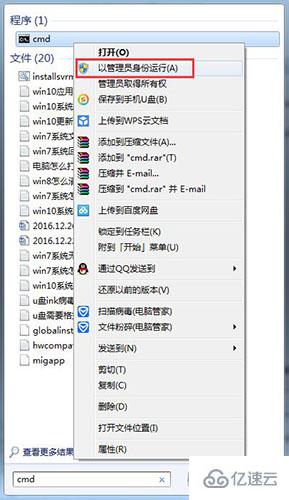
2гҖҒеңЁcmdе‘Ҫд»ӨиЎҢдёӢжҲ‘们иҫ“е…Ҙ netsh wlan set hostednetwork mode=allow ssid=4Gtest key=12345678ssidжҳҜж— зәҝзҪ‘з»ңеҗҚз§°гҖҒkeyе°ұжҳҜеҜҶз Ғ(еҜҶз Ғй•ҝеәҰдёҚе°ҸдәҺ8дҪҚ)гҖӮеҰӮеӣҫпјҡ
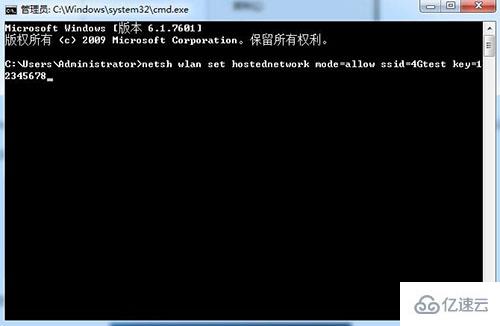
3гҖҒи®ҫзҪ®еҘҪж— зәҝзҪ‘з»ңеҗҺжҲ‘们жү“ејҖзҪ‘з»ңе…ұдә«дёӯеҝғпјҢ并йҖүжӢ©жӣҙж”№йҖӮй…ҚеҷЁи®ҫзҪ®гҖӮеҰӮеӣҫпјҡ
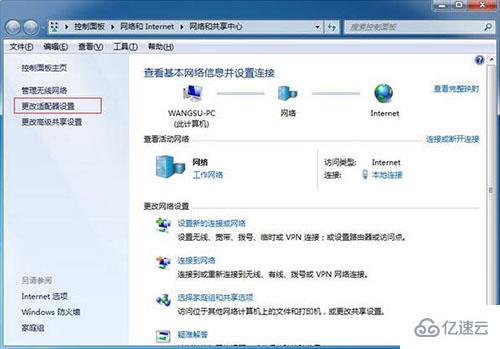
4гҖҒиҝӣе…ҘзҪ‘з»ңиҝһжҺҘжҹҘзңӢпјҢзңӢеҲ°еӨҡдәҶдёҖдёӘж— зәҝзҪ‘з»ңиҝһжҺҘ2пјҢе®ғжҳҜдёҖдёӘиҷҡжӢҹиҝһжҺҘгҖӮ
5гҖҒиҰҒе»әз«Ӣж— зәҝзҪ‘з»ңе…ұдә«пјҢз”ұдәҺжң¬ең°иҝһжҺҘжҳҜжңүзәҝзҪ‘з»ңиҝһжҺҘпјҢйӮЈд№ҲжҲ‘们йҖүжӢ©жң¬ең°иҝһжҺҘзӮ№еҮ»еҸій”®йҖүжӢ©еұһжҖ§гҖӮеҰӮеӣҫпјҡ
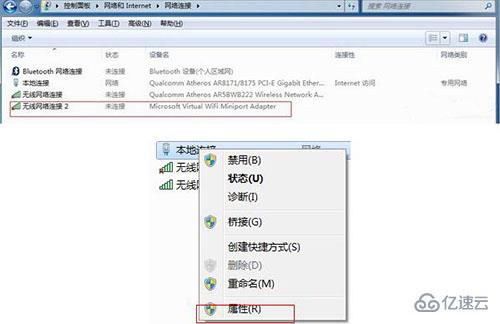
6гҖҒеңЁжң¬ең°иҝһжҺҘдёӯйҖүжӢ©дёҖдёӘж— зәҝзҪ‘з»ңйҖҡиҝҮе…ұдә«жқҘж— зәҝдёҠзҪ‘пјҢжҲ‘们йҖүжӢ©ж— зәҝзҪ‘з»ңиҝһжҺҘ2пјҢиҝҷж ·е°ұе…Ғи®ёж— зәҝзҪ‘з»ңиҝһжҺҘ2йҖҡиҝҮжң¬ең°иҝһжҺҘжқҘиҝһжҺҘinternetзҪ‘з»ңгҖӮеҰӮеӣҫпјҡ
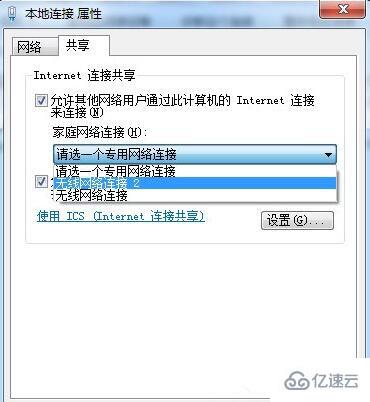
7гҖҒй…ҚзҪ®еҘҪж— зәҝзҪ‘з»ңпјҢжҲ‘们иҝҳиҰҒз”Ёе‘Ҫд»ӨеҗҜз”Ёж— зәҝзҪ‘з»ңпјҢд»Ҙз®ЎзҗҶе‘ҳиә«д»Ҫиҝӣе…Ҙиҫ“е…Ҙ net wlan start hostednetworkгҖӮеҰӮеӣҫпјҡ
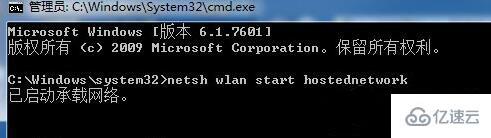
8гҖҒе‘Ҫд»Өе®ҢжҲҗпјҢеңЁзҪ‘з»ңиҝһжҺҘдёӯеҮәзҺ°еҲӣе»әзҡ„4GtestиҷҡжӢҹзҪ‘з»ңиҝһжҺҘпјҢе…¶д»–и®Ўз®—жңәйҖҡиҝҮиҜҘж— зәҝиҝһжҺҘиғҪеӨҹжӯЈеёёдёҠзҪ‘пјҢеҗҢж—¶иҜ·жЈҖжҹҘдёӢиҷҡжӢҹж— зәҝзҪ‘еҚЎдёҠжңүж— й…ҚзҪ®ipпјҢдёҖиҲ¬жҳҜip=192.168.д»»ж„Ҹ.1пјҢжҺ©з Ғ255.255.255.0еҒңжӯўиҷҡжӢҹж— зәҝе‘Ҫд»ӨејҸ net wlan stop hostednetworkгҖӮеҰӮеӣҫпјҡ
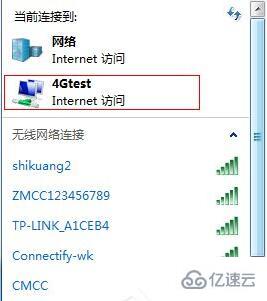
е…ідәҺвҖңwin7зі»з»ҹеҰӮдҪ•еҲӣе»әж— зәҝиҝһжҺҘвҖқиҝҷзҜҮж–Үз« е°ұеҲҶдә«еҲ°иҝҷйҮҢдәҶпјҢеёҢжңӣд»ҘдёҠеҶ…е®№еҸҜд»ҘеҜ№еӨ§е®¶жңүдёҖе®ҡзҡ„её®еҠ©пјҢдҪҝеҗ„дҪҚеҸҜд»ҘеӯҰеҲ°жӣҙеӨҡзҹҘиҜҶпјҢеҰӮжһңи§үеҫ—ж–Үз« дёҚй”ҷпјҢиҜ·жҠҠе®ғеҲҶдә«еҮәеҺ»и®©жӣҙеӨҡзҡ„дәәзңӢеҲ°гҖӮ
е…ҚиҙЈеЈ°жҳҺпјҡжң¬з«ҷеҸ‘еёғзҡ„еҶ…е®№пјҲеӣҫзүҮгҖҒи§Ҷйў‘е’Ңж–Үеӯ—пјүд»ҘеҺҹеҲӣгҖҒиҪ¬иҪҪе’ҢеҲҶдә«дёәдё»пјҢж–Үз« и§ӮзӮ№дёҚд»ЈиЎЁжң¬зҪ‘з«ҷз«ӢеңәпјҢеҰӮжһңж¶үеҸҠдҫөжқғиҜ·иҒ”зі»з«ҷй•ҝйӮ®з®ұпјҡis@yisu.comиҝӣиЎҢдёҫжҠҘпјҢ并жҸҗдҫӣзӣёе…іиҜҒжҚ®пјҢдёҖз»ҸжҹҘе®һпјҢе°Ҷз«ӢеҲ»еҲ йҷӨж¶үе«ҢдҫөжқғеҶ…е®№гҖӮ